
Agregar dispositivos Apple a Apple School Manager, Apple Business Manager o Apple Business Essentials
Con Apple Configurator, puedes agregar los siguientes dispositivos Apple a la cuenta de Apple School Manager, Apple Business Manager o Apple Business Essentials de tu organización, incluso si no se adquirieron directamente de Apple, un distribuidor Apple autorizado o un operador de telefonía autorizado. Para agregar un dispositivo a tu cuenta, debes tener el rol de administrador, administrador de sitio (sólo Apple School Manager) o administrador de inscripción de dispositivos.
Hay dos versiones de Apple Configurator, una que puedes descargar e iniciar en tu Mac y otra que puedes descargar e iniciar en tu iPhone.
App | iPhone | iPad | Mac | Apple TV | |||||||
|---|---|---|---|---|---|---|---|---|---|---|---|
Apple Configurator para iPhone |
(iOS 16 o posterior) |
(iOS 16 o posterior) |
(macOS 12.0.1 o posterior) |
| |||||||
Apple Configurator para Mac (2.15.1 o posterior) |
|
|
|
| |||||||
Nota: para agregar computadoras Mac, estas deben tener un Apple Chip o un chip de seguridad T2 de Apple, así como macOS 12.0.1 o posterior. Para consultar una lista de las computadoras con Apple Chip y aquellas con el chip de seguridad T2 de Apple, consulta los artículos de soporte de Apple Computadoras Mac con Apple Chip y Computadoras Mac con el chip de seguridad T2 de Apple.
Periodo provisional
Después de configurar los dispositivos, estos tendrán el mismo comportamiento que los que ya estén en Apple School Manager, Apple Business Manager o Apple Business Essentials, con supervisión obligatoria e inscripción en la administración de dispositivos móviles (MDM). Posteriormente, el dispositivo puede enviarse al usuario o apagarse y almacenarse hasta que se necesite. Si se entrega el dispositivo a un usuario, este tendrá un periodo provisional de 30 días para liberar el dispositivo de Apple School Manager, Apple Business Manager o Apple Business Essentials, y de la supervisión y la solución MDM. Este periodo provisional de 30 días comienza después de que el dispositivo se haya asignado e inscrito:
A un servidor MDM de terceros vinculado a Apple School Manager, Apple Business Manager o Apple Business Essentials.
A la administración de dispositivos que está integrada en Apple Business Essentials.
Cómo agregar un dispositivo Apple mediante Apple Configurator para iPhone
Se puede asignar un dispositivo a un servidor MDM tan pronto se agregue el dispositivo. Esto elimina el paso adicional de asignación de MDM en Apple School Manager, Apple Business Manager u Apple Business Essentials.
Apple Configurator obtiene y rellena automáticamente una lista con las soluciones de MDM enlazadas a Apple School Manager, Apple Business Manager o Apple Business Essentials. Esta lista se presenta al administrador, administrador del sitio (sólo para Apple School Manager) o administrador de inscripción de dispositivos que inició sesión en Apple Configurator para iPhone. Se presentan tres opciones al usuario:
No asignar un dispositivo a una MDM.
Asignar el dispositivo a un servidor de MDM seleccionado de la lista.
Asignar el dispositivo a la MDM configurada para ese tipo de dispositivo específico.
Para obtener más información, consulta el Manual de uso de Apple Configurator para iPhone.
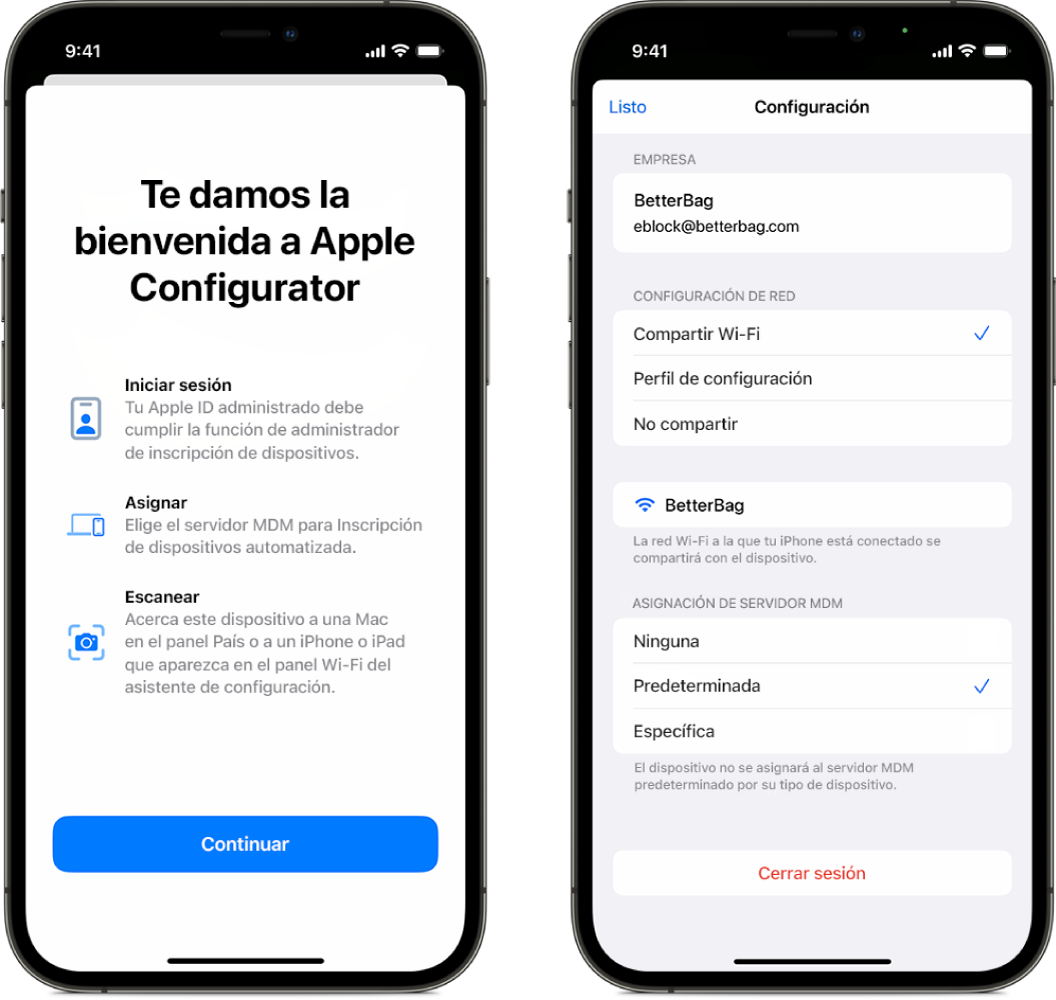
Cómo agregar un dispositivo Apple mediante Apple Configurator para Mac
En Apple Configurator para Mac, hay dos formas de agregar dispositivos iPhone, iPad o Apple TV a Apple School Manager, Apple Business Manager o Apple Business Essentials. Puedes automatizar todo el proceso de inscripción en la solución de administración de dispositivos móviles (MDM) sin que nadie toque el dispositivo, o puedes dejar que el usuario termine la inscripción en Asistente de Configuración.
Selecciona la opción Activar y finalizar inscripción: selecciona esta opción si tienes un dispositivo existente registrado en tu solución MDM y administrado por ella. Esto puede incluir encargarse de todos los pasos de Asistente de Configuración, de modo que el usuario reciba un dispositivo listo para usar.
No selecciones la opción Activar y finalizar inscripción: tienes un nuevo dispositivo o uno existente que requiere autenticación de usuario único para inscribirlo en MDM. El dispositivo se muestra a la izquierda en Asistente de Configuración, y el usuario finaliza la inscripción.
